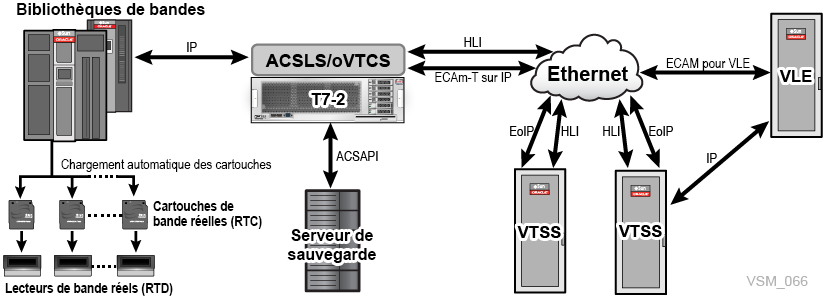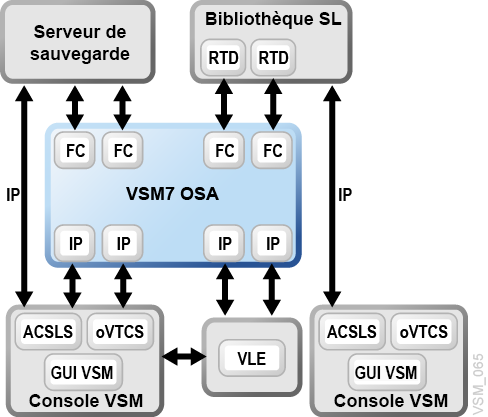8 Fonctionnalité de connexion de systèmes ouverts Open Systems Attachment (OSA)
VSM 7 Open Systems Attachment (OSA) fournit des émulations de lecteurs de bande, de cartouches de bande et de bibliothèques de bande que les applications de sauvegarde de systèmes ouverts utilisent pour sauvegarder, restaurer et archiver des données. La fonctionnalité OSA prend en charge les applications de sauvegarde qui s'exécutent sur des serveurs Windows, Solaris, Linux et AIX.
La principale fonctionnalité d'un système VSM 7 OSA consiste à présenter des bibliothèques de bandes virtuelles contrôlées par ACS et des lecteurs de bande virtuels Fibre Channel à des applications de sauvegarde de systèmes ouverts. L'application de sauvegarde utilise l'émulation pour les opérations de sauvegarde et de restauration comme une bibliothèque de bande réelle dans un environnement ACSLS.
Remarque :
Un système VSM 7 OSA fonctionne de la même façon que les autres VTSS dans la suite de produits VSM, à l'exception du fait que le système OSA ne prend pas en charge la connexion FICON à des VTD et des lecteurs RTD. VSM 7 OSA utilise des interfaces FCP (Fibre Channel Protocol) plutôt que FICON.Toutes les méthodes de transfert de données prises en charge par VSM 7 sont acceptées pour les VTV importés par la fonctionnalité OSA :
-
Les systèmes OSA peuvent être connectés entre eux ou à des systèmes VSM non OSA à l'aide du clustering VSM pour répliquer des VTV sur TCP/IP entre systèmes. Le système OSA peut être la source ou la cible d'une réplication pour les autres VTSS (VSM5 ou VSM 6) qui font partie d'une disposition VTSS en cluster.
-
Les systèmes OSA peuvent être connectés à des systèmes VLE pour migrer et rappeler des VTV OSA vers des VMVC sur les VLE. Une VLE prend en charge les connexions simultanées à des systèmes OSA et non OSA. Une VLE peut également gérer la copie de VTV OSA sur une autre VLE.
VSM 7 OSA fonctionne conjointement avec les applications de la console VSM : oVTCS, ACSLS et l'interface graphique de VSM. Ces applications contrôlent et surveillent les opérations VSM, et fournissent une méthode de contrôle des bibliothèques virtuelles à l'application de sauvegarde. Les fonctions de la console VSM sont les suivantes :
-
oVTCS gère les opérations sur un ou plusieurs systèmes OSA à l'aide de pools de stockage et de stratégies pour lancer tout un ensemble d'activités. oVTCS gère également les bibliothèques de bande à l'aide d'une instance d'ACSLS intégrée à la console VSM.
-
Les systèmes d'application de sauvegarde utilisent également une autre instance d'ACSLS pour gérer la bibliothèque virtuelle présentée par le système OSA. Une instance unique d'ACSLS est requise pour chaque bibliothèque virtuelle.
-
L'interface graphique de VSM fournit une console de gestion pour VTCS.
Fonctionnement de VSM 7 OSA
VSM 7 OSA prend en charge la migration et le rappel de volumes de bande virtuels (VTV) sur des volumes de bande réels, en répliquant les VTV sur d'autres systèmes VSM et en les copiant sur des systèmes VLE.
La Figure 8-1 présente un exemple d'environnement VSM à connexion ouverte.
Une fois que VSM 7 OSA est installé et configuré, les serveurs média et maître de l'application de sauvegarde découvrent les composants de bande virtuels d'OSA comme s'il s'agissait de bibliothèques de bande, de lecteurs et de cartouches de bande réels. Les serveurs d'application de sauvegarde interagissent avec ACSLS pour découvrir la bibliothèque virtuelle (VLIB) présentée par le VTSS. L'application de sauvegarde audite ensuite la VLIB pour découvrir les lecteurs de bande virtuels (VTD) et les VTV présents dans la VLIB.
Le VTSS présente des LUN SCSI sur ses quatre ports Fibre Channel cible, une LUN pour chaque VTD, 64 LUN par port cible. Les pilotes de périphérique de bande sur les serveurs de sauvegarde découvrent ces LUN et les identifient en tant que lecteurs de bande de type VDRIVE à l'aide du processus de découverte SCSI.
Par défaut, le système présente tous les VTD à tous les systèmes client SCSI connectés. L'application de sauvegarde contrôle l'allocation des VTD à l'aide des protocoles de réservation SCSI. Le système prend également en charge la fonction de masquage de LUN, qui limite la présentation des LUN VTD à un seul serveur de sauvegarde et évite d'utiliser des protocoles de réservation.
Après la découverte des VLIB, VTD et VTV, l'application de sauvegarde lit et écrit les VTV en allouant un VTD, en sélectionnant le VTV à utiliser, en demandant à la VLIB de monter le VTV sur le VTD et en émettant les commandes SCSI WRITE et READ sur le VTD. L'application de sauvegarde démonte le VTD lorsqu'elle a terminé l'opération de sauvegarde ou de restauration, ou lorsque le volume VTV est saturé.
Dans un système VSM 7 OSA, oVTCS lance des opérations de transfert de données. oVTCS établit des pools de stockage et des stratégies qui contrôlent la réplication de données entre les systèmes OSA, ainsi que la migration et le rappel de VTV sur des lecteurs RTD et des VLE avec connexion Fibre Channel.
Le système informe oVTCS lorsqu'un montage ou démontage virtuel se produit, déclenchant ainsi des migrations, des réplications et des rappels. oVTCS surveille l'utilisation du VTSS et migre automatiquement les VTV à partir du VTSS afin de créer un espace vide pour effectuer davantage de tâches de sauvegarde. Si l'application de sauvegarde demande un montage pour un VTV non résident, oVTCS rappelle automatiquement le VTV sur le VTSS pour satisfaire la demande de montage.
Comme indiqué dans la Figure 8-2, les connexions entre VSM 7 OSA et les lecteurs RTD, et entre VSM 7 OSA et le serveur de sauvegarde utilisent une interface Fibre Channel.
OSA migre et rappelle des VTV sur des lecteurs de bande Fibre Channel T10KC et T10KD. OSA crée des copies synchronisées des VTV entre d'autres systèmes VSM à l'aide de la réplication améliorée.
oVTCS est responsable de la gestion de l'utilisation de la mémoire tampon d'un système OSA grâce à l'utilisation de migrations automatiques et à la suppression de VTV résidant sur VTSS. oVTCS, conjointement avec ACSLS, suit l'emplacement et le nombre de répliques VTV qu'il crée.
Le système OSA reçoit les demandes de montage et de démontage de l'application de sauvegarde de systèmes ouverts, via ACSLS. Les applications de sauvegarde gèrent l'allocation des VTD et la sélection des VTV qui sont utilisés pour la sauvegarde et la restauration des données.
Lorsqu'OSA reçoit une demande de montage de l'application de sauvegarde, il l'achemine à oVTCS afin que ce dernier puisse lancer un rappel du VTV demandé, le cas échéant. Une fois le rappel du VTV terminé, oVTCS envoie une demande de montage ECAM-sur-IP au système OSA. Cette demande monte logiquement le VTV sur le VTD demandé. Une fois ce processus terminé, l'application de sauvegarde peut lire et écrire le VTV, le cas échéant.
Lorsque l'application de sauvegarde a terminé d'utiliser le VTV, elle envoie une demande de démontage au système OSA à l'aide d'ACSLS. Le système OSA effectue les étapes nécessaires au démontage logique du VTV. Une fois ce processus terminé, OSA informe oVTCS qu'un démontage a eu lieu. oVTCS déclenche alors les opérations ou stratégies qui peuvent être requises après le démontage du VTV.
oVTCS effectue également d'autres actions sur le système OSA comme sur n'importe quel système VSM 7, notamment la gestion des réplications de cluster, les migrations vers une VLE ou un lecteur RTD, des audits et d'autres opérations standard.
Scénarios de gestion de VTV VSM 7 OSA
Jusqu'à quatre copies d'un VTV peuvent se trouver sur un autre VTSS, sur des cartouches de bande réelles (MVC), ou sur un stockage VLE (VMVC). Les stratégies oVTCS contrôlent le nombre de copies, leur emplacement et le moment du déclenchement de chaque opération de copie.
oVTCS peut être configuré pour gérer les opérations VTV de différentes manières, comme illustré par les scénarios suivants :
-
VTV résidant dans le VTSS uniquement : dans ce scénario, l'application de sauvegarde écrit des ensembles de données de sauvegarde dans les VTV situés dans le VTSS. Ces VTV ne sont jamais migrés ou répliqués vers un autre emplacement.
-
Gestion de l'espace tampon VTSS avec migration automatique : dans ce scénario, oVTCS migre automatiquement les VTV vers des MVC lorsque l'espace tampon VTSS dépasse un seuil de migration. oVTCS supprime le VTV de la mémoire tampon après sa migration. Si l'application de sauvegarde monte les VTV après la migration, oVTCS rappelle automatiquement le VTV dans la mémoire tampon lors du processus de montage.
-
Migration d'une copie de chaque VTV vers une bande réelle : dans ce scénario, oVTCS gère la migration d'une copie de chaque VTV récemment écrit dans les cartouches de bande réelles appelées MVC. Les migrations se produisent immédiatement après que l'application de sauvegarde a fini d'écrire le VTV.
-
Migration de deux copies de chaque VTV vers une bande réelle : dans ce scénario, oVTCS crée deux copies de chaque VTV sur différentes MVC. Si deux lecteurs de bande sont disponibles, oVTCS crée les deux copies simultanément.
Une opération de copie de VTV peut avoir lieu pendant l'écriture du VTV par la tâche de sauvegarde, immédiatement après ou ultérieurement. oVTCS gère également le remplacement des copies de VTV lorsqu'un VTV est mis à jour ou réécrit.
Si une erreur se produit dans l'une des copies, oVTCS remplace automatiquement les copies défectueuses par des copies intactes.
Haute disponibilité
VSM 7 OSA prend en charge plusieurs fonctions haute disponibilité qui permettent au système de continuer à fournir un accès aux VTV en cas de défaillances matérielles ou logicielles. La disposition du matériel utilisé par le système VSM 7 OSA fait en sorte que la défaillance d'un port Ethernet ou d'un adaptateur Fibre Channel n'empêche pas le fonctionnement du système. Ces conceptions viennent s'ajouter à la redondance matérielle fournie par les dispositions matérielles de VSM 7.
Environnements client VSM 7 OSA
VSM 7 OSA prend en charge les environnements client suivants. Reportez-vous aux Notes de version de VSM OSA pour connaître les exigences requises pour le niveau de version actuel.
Systèmes d'exploitation client
-
Solaris 10 et versions ultérieures (Sparc et X64)
-
Windows Enterprise Server (2008 et 2012 64 bits uniquement)
-
Linux Red Hat 2.8 ou version ultérieure (Oracle Enterprise Linux)
-
HPUX (non qualifié actuellement)
-
AIX (non qualifié actuellement)
Applications de sauvegarde
VSM 7 OSA est conçu pour être compatible avec la plupart des applications de sauvegarde de systèmes ouverts. Un test de qualification avec chaque fournisseur est requis pour connaître l'état de la prise en charge. La fonctionnalité OSA prend en charge les applications de sauvegarde qui s'exécutent sur des serveurs Windows, Solaris, Linux et AIX.
Pour VSM 7 OSA, les fournisseurs d'applications de sauvegarde suivants sont pris en charge :
-
Veritas NetBackup
-
IBM Tivoli Storage Manager
-
Commvault Simpana
Conditions requises pour l'installation
VSM 7 OSA requiert l'installation préalable des composants suivants :
-
Console VSM : la console VSM et ses trois composants logiciels (VTCS, ACSLS et l'interface graphique de VSM) doivent déjà être installés dans votre environnement pour contrôler et surveiller les opérations.
-
Réseau de stockage (SAN) Fibre Channel : VSM 7 OSA utilise un SAN Fibre Channel pour connecter les serveurs de sauvegarde aux VTD. VSM OSA requiert que le client fournisse huit ports Fibre Channel sur le commutateur FC qui connecte le VTSS au SAN du client.
-
Une application de sauvegarde : l'une des applications de sauvegarde tierces prises en charge doit déjà être installée pour effectuer des opérations de sauvegarde, d'archivage et de restauration avec le système VSM 7 OSA. Reportez-vous à la section Applications de sauvegarde.
-
Pilote de périphérique VDRIVE : VDRIVE est un pilote de lecteur de bande qui fournit des émulations à l'application de sauvegarde pour les lecteurs de bande SCSI. Une version officielle signée de ce pilote de périphérique pour les systèmes Windows Server est disponible, que vous devez télécharger et installer. Reportez-vous à la section Téléchargement et installation de VDRIVE pour Windows pour vos serveurs maître et média Windows.
Connexion de clients à VTSS
Les rubriques suivantes traitent de la connexion client à VTSS :
Réseaux de stockage (SAN) client
Tous les ports Fibre Channel VTSS peuvent être connectés à un SAN client. Les ports FCPHOST sont les ports avant qui présentent les VTD aux serveurs client, tandis que les ports VTSS FCPRTD sont les ports arrière connectés aux lecteurs RTD.
Zonage
Ces méthodes permettent le zonage du SAN :
-
Des zones peuvent être créées par l'initiateur, dans lesquelles tous les ports cible sont ajoutés à chaque zone de l'initiateur.
-
Les ports cible peuvent être divisés en zones avec certains initiateurs client lorsque plusieurs applications de sauvegarde partagent un VTSS. L'environnement client détermine les stratégies de zonage.
Quelle que soit la stratégie de zonage sélectionnée, une installation VSM standard avec des lecteurs RTD requiert au minimum deux zones. La première zone est considérée comme la zone avant. Elle contient les ports initiateurs client, ainsi que les ports FCPHOST. La seconde zone est considérée comme la zone arrière. Elle contient les lecteurs RTD ainsi que les ports FCPRTD.
Si vous ne parvenez pas à effectuer de zonage de cette façon, les lecteurs RTD peuvent être découverts directement par les serveurs client. VTSS ne prend pas en charge le partage de lecteurs RTD avec des serveurs client.
Découverte de pilotes de périphérique client et serveur
Le pilote de périphérique utilisé est presque toujours déterminé par le système d'exploitation et l'application de sauvegarde qui accède au VTD. Par exemple, IBM Tivoli Storage Manager (TSM) requiert le pilote de périphérique MT pour prendre en charge des lecteurs StorageTek, sauf si le système client exécute un système d'exploitation IBM, tel qu'AIX. Dans ce cas, TSM prend en charge le lecteur de bande AIX fourni.
Les pilotes de périphérique pour les systèmes d'exploitation suivants sont abordés ici :
Solaris
Les pilotes de périphérique sont automatiquement pris en charge via la commande SCSI RSOC (Report Supported Operation Codes). Lorsque le noyau exécute la commande, le pilote de périphérique VDRIVE renvoie des paramètres de configuration et des valeurs de synchronisation.
Vous pouvez vérifier que le pilote st a automatiquement détecté et installé les paramètres de pilote corrects en exécutant la commande mt config sur l'un des descripteurs de périphérique /dev/rmt. La sortie doit se présenter comme suit.
#mt -f /dev/rmt/0 config
"STK VDRIVE", "STK VDRIVE ", "CFGSTKVDRIVE";CFGSTKVDRIVE = 2,0x39,0,0x18659,4,0x00,0x00,0x00,0x00,3,2700,2700,2700,2700, 2700,2700,2700;
Découverte de périphériques
Solaris utilise la reconnaissance automatique de périphériques Automatic Device Recognition (ADR) pour découvrir dynamiquement et générer des fichiers de périphérique lorsque de nouveaux périphériques se connectent au système. La réinitialisation du système n'est pas nécessaire.
Persistance des périphériques
Solaris utilise un modèle de persistance de périphériques. Cela signifie qu'une entrée /dev/rmt spécifique est mappée sur un lecteur de bande de même numéro de série à chaque réinitialisation de Solaris, ainsi que lors de la disparition et de la réapparition des périphériques sur le système.
Linux
Le pilote Linux ST crée des entrées /dev/nst et /dev/st pour VDRIVE. Les entrées nst sont les fichiers de périphérique sans rembobinage qui sont généralement utilisés pour les applications de bande.
Découverte de périphériques
La découverte de périphériques peut ne pas être dynamique. Une réinitialisation peut être nécessaire pour découvrir des périphériques et générer les fichiers /dev/st. En outre, il se peut que les initiateurs ne parviennent pas à se connecter à la structure. Par conséquent, lorsque vous ajoutez des VTD, si vous ne voyez pas d'initiateur Linux, réinitialisez le serveur Linux et ajoutez à nouveau les VTD.
Windows (pilote de périphérique VDRIVE)
Une version officielle signée de ce pilote de périphérique pour les systèmes Windows Server est disponible sur le site Web MOS. Pour obtenir des instructions à ce sujet, reportez-vous à la section Téléchargement du fichier ZIP VDRIVE pour Windows.
AIX
Oracle fournit un ensemble de fichiers ODM qui prend en charge des pilotes pour VDRIVE. Des instructions d'installation sont livrées avec ODM, qui peut être téléchargé sur le site Web MOS. Pour obtenir des instructions à ce sujet, reportez-vous à la section Téléchargement de l'ensemble de fichiers ODM pour AIX.
Téléchargement et installation de VDRIVE pour Windows
Les procédures suivantes détaillent le téléchargement et l'installation du pilote de périphérique VDRIVE pour Windows 2008/2012.
Téléchargement du fichier ZIP VDRIVE pour Windows
-
Connectez-vous au site Web My Oracle Support (MOS) à l'adresse suivante :
-
Cliquez sur l'onglet
Patches & Mises à jourdans la partie supérieure de la fenêtre. -
Dans le panneau
Recherche de patch, sélectionnezProduit ou famille (avancé). -
Dans le champ
Produit, entrez vsm, puis sélectionnezStorageTek Virtual Storage Manager System 7 (VSM7). -
Dans le champ Version, saisissez VDRIVER.
-
Cliquez sur Rechercher.
Le système affiche
VSM Open Attachment VDRIVER Drive (Patch). -
Sélectionnez ce patch et cliquez sur Télécharger.
Mise à jour d'un pilote Windows 2008/2012 existant pour VDRIVE
Windows 2012 ne mettant pas automatiquement à jour le pilote pour toutes les instances de VDRIVE, vous devez mettre à jour chaque lecteur manuellement. Suivez cette procédure pour mettre à jour les lecteurs.
-
Accédez à
C:\Windows\System32\DriverStore\FileRepository. Supprimez le pilote existant et toutes les autres copies du pilote que vous avez éventuellement placées sur le système.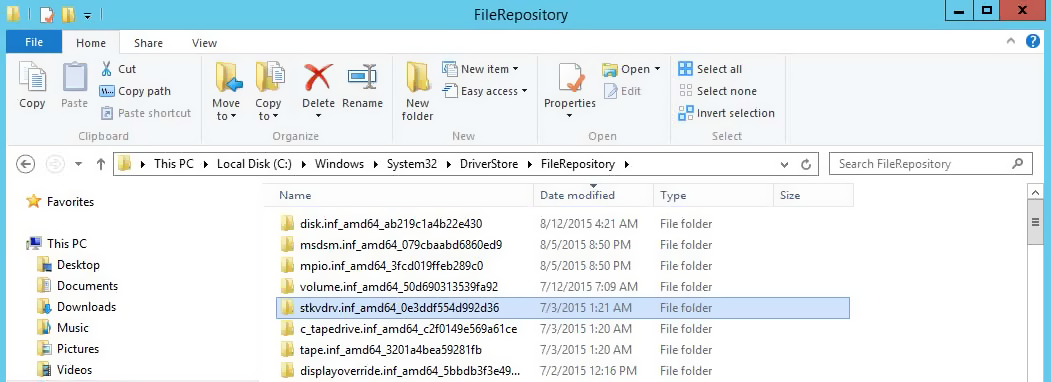
-
Copiez le nouveau pilote zippé dans le répertoire
Téléchargements. -
Créez un dossier et extrayez les fichiers ZIP dedans.
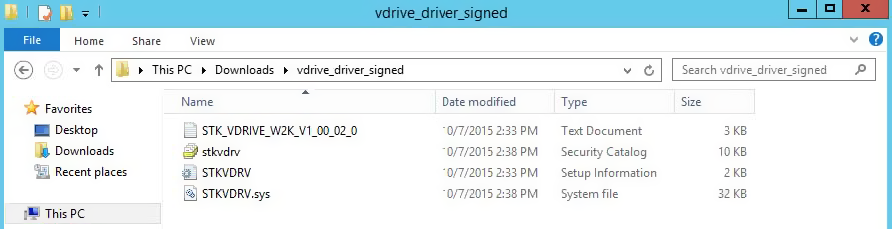
-
Ouvrez le Gestionnaire de périphériques et cliquez à l'aide du bouton droit de la souris sur le premier pilote VDRIVE. Sélectionnez
Mettre à jour le pilote. -
Pour le premier lecteur uniquement, sélectionnez
Rechercher un pilote logiciel sur mon ordinateur.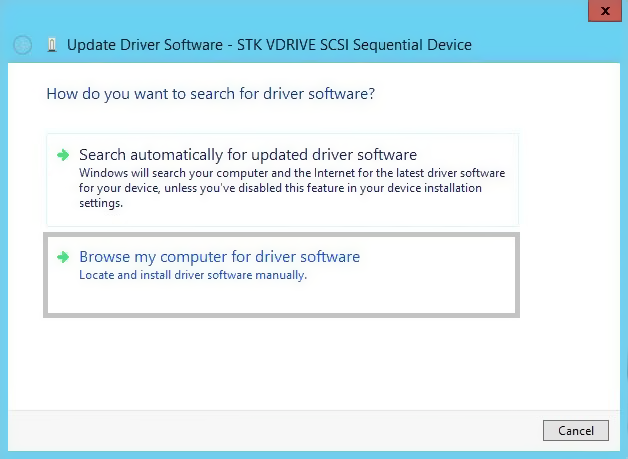
-
Accédez au dossier que vous avez créé, puis cliquez sur Ouvrir.
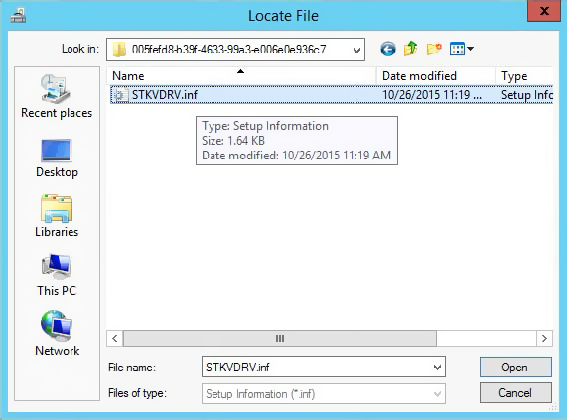
-
Sélectionnez le pilote et cliquez sur Suivant.
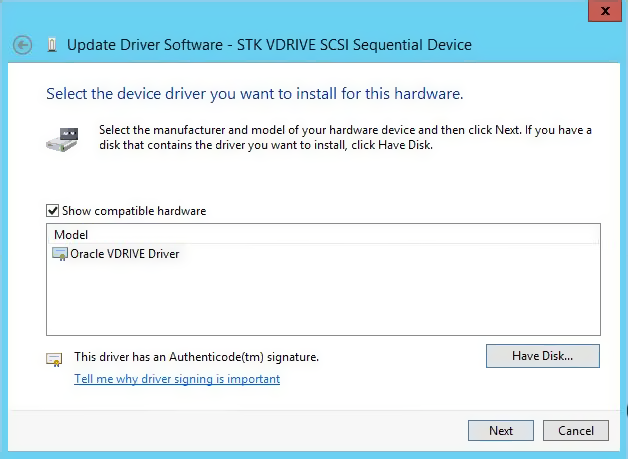
-
A l'aide du Gestionnaire de périphériques, cliquez sur l'onglet
Lecteurs de bandeet sélectionnez le lecteur suivant. Cliquez avec le bouton droit de la souris sur le lecteur, puis sélectionnezMettre à jour le pilote. -
Sur l'écran
Mettre à jour le pilote logiciel, sélectionnezRechercher automatiquement un pilote logiciel mis à jour.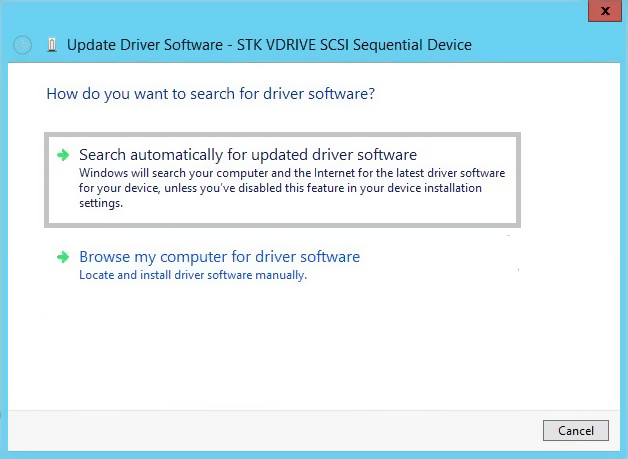
-
Mettez à jour ce pilote et chaque VDRIVE dans l'arborescence.
-
Vérifiez que le nouveau pilote est installé. Cliquez avec le bouton droit de la souris sur un lecteur et sélectionnez
Propriétés. Notez que le champSignataire numériquea été mis à jour deUltraBac SoftwareenMicrosoft Windows Hardware compatibility Publisher.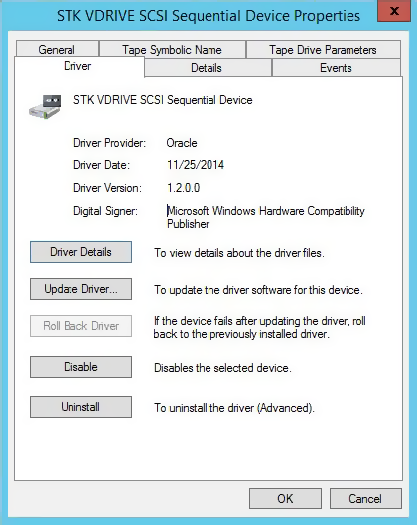
Installation du pilote VDRIVE sous Windows 2008/2012
-
Téléchargez le fichier ZIP dans le dossier Téléchargements sur le serveur Windows. Reportez-vous à la section Téléchargement du fichier ZIP VDRIVE pour Windows.
-
Créez un dossier et extrayez les fichiers ZIP dedans.
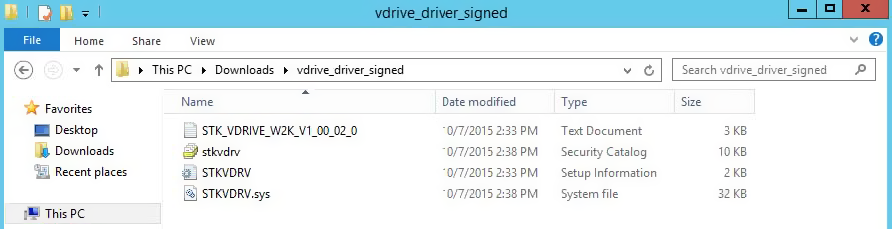
-
Ouvrez le Gestionnaire de périphériques : le pilote apparaît sous
Autres périphériques.Remarque :
Dans le Gestionnaire de périphériques, lorsque Windows découvre des périphériques pour la première fois (à savoir, recherche les modifications matérielles) et ne trouve pas le pilote, tous les périphériques sont placés dansAutres périphériques. -
Cliquez avec le bouton droit de la souris sur le pilote, puis sélectionnez
Mettre à jour le pilote. -
Sélectionnez
Rechercher un pilote logiciel sur mon ordinateur.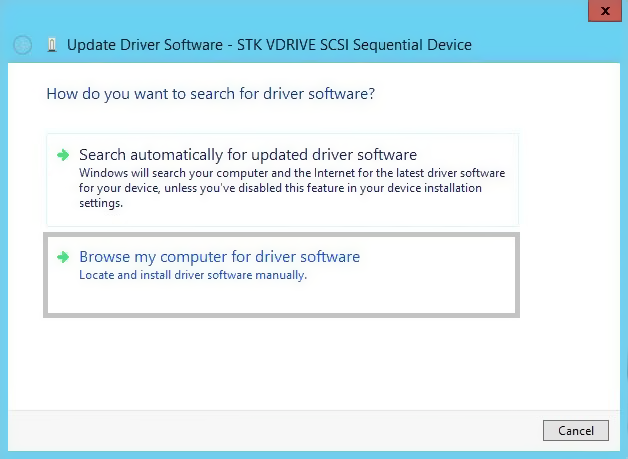
-
Accédez au dossier que vous avez créé.
-
Installez le pilote.
Les fichiers du pilote sont automatiquement copiés dans :
C:\Windows\System32\DriverStore\FileRepository -
A l'aide du Gestionnaire de fichiers, accédez à DriverStore et vérifiez que la copie a été effectuée.
Le pilote VDRIVE passe de l'emplacement
Autres périphériquesàLecteurs de bandedans le Gestionnaire de périphériques.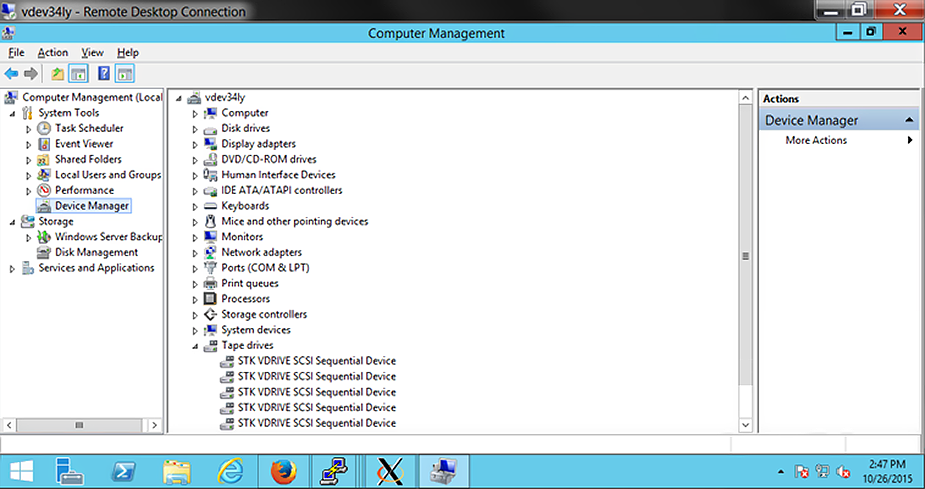
-
Réinitialisez le serveur. Lancez le Gestionnaire de périphériques et vérifiez que tous les pilotes VDRIVE sont répertoriés sous
Lecteurs de bande.
Téléchargement de VDRIVE pour AIX
La procédure suivante détaille le téléchargement du pilote de périphérique VDRIVE pour AIX.
Téléchargement de l'ensemble de fichiers ODM pour AIX
-
Connectez-vous au site Web My Oracle Support (MOS) à l'adresse suivante :
-
Cliquez sur l'onglet
Patches & Mises à jourdans la partie supérieure de la fenêtre. -
Dans le panneau
Recherche de patch, sélectionnezProduit ou famille (avancé). -
Dans le champ
Produit, entrezt10000et sélectionnezSun StorageTek T10000 Tape Drive. -
Dans le champ
Version, saisissezSun StorageTek T10000 Tape Drive. -
Cliquez sur
Rechercher.Le système affiche une liste de patchs.
-
Sélectionnez le patch 12388210 et cliquez sur
Télécharger.